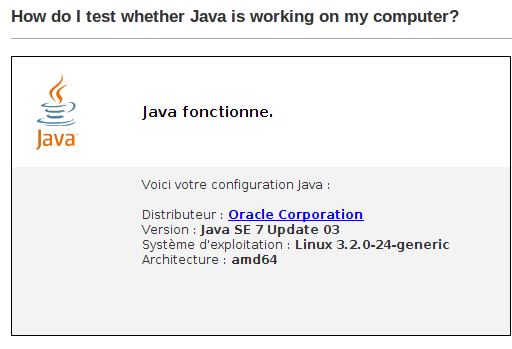Voici comment installer manuellement Java Runtime sous Ubuntu 12.04 (a noter qu’il faudra effectuer manuellement les mise à jour !).
Télécharger le JRE depuis http://www.oracle.com/technetwork/java/javase/downloads/jre-7u3-download-1501631.html
Ensuite, depuis un terminal:
- Désinstaller openjdk et ses dépendances :
sudo apt-get purge openjdk* - Depuis le répertoire où vous avez télécharger le JRE:
tar -xvf ~/Downloads/jre-7u3-linux-i586.tar.gz - Création du dossier de destination :
sudo mkdir -p /usr/lib/jvm/jre1.7.0 - Déplacer les fichiers dans le dossier d’installation :
sudo mv jre1.7.0_03/* /usr/lib/jvm/jre1.7.0/ - « Installation » du binaire java:
sudo update-alternatives --install /usr/bin/java java /usr/lib/jvm/jre1.7.0/bin/java 0 - Configuration du plugin navigateur :
mkdir ~/.mozilla/plugins - « Installation » du plugin :
ln -s /usr/lib/jvm/jre1.7.0/lib/i386/libnpjp2.so ~/.mozilla/plugins/ - Nettoyage des fichiers et dossiers :
rm -rf jre1.7.0_03/ rm jre-7u3-linux-x64.tar.gz
Note : le nom du fichier peut changer si vous utilisez une version 32 bit.
Lien pour vérifier du fonctionnement du plugin Java: http://www.java.com/en/download/testjava.jsp
Basé sur l’article en anglais de : http://www.liberiangeek.net/2012/04/install-oracle-java-runtime-jre-7-in-ubuntu-12-04-precise-pangolin/